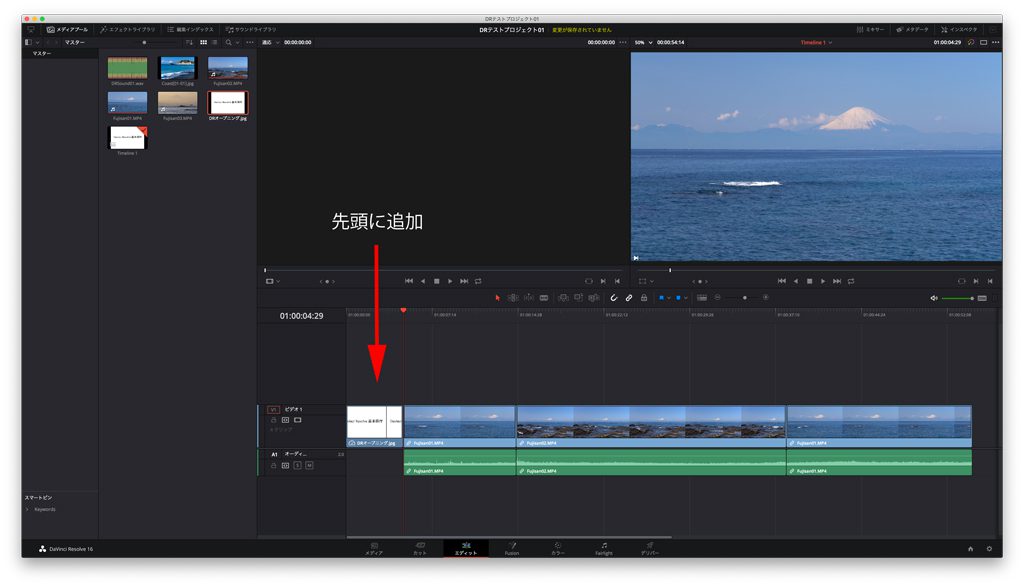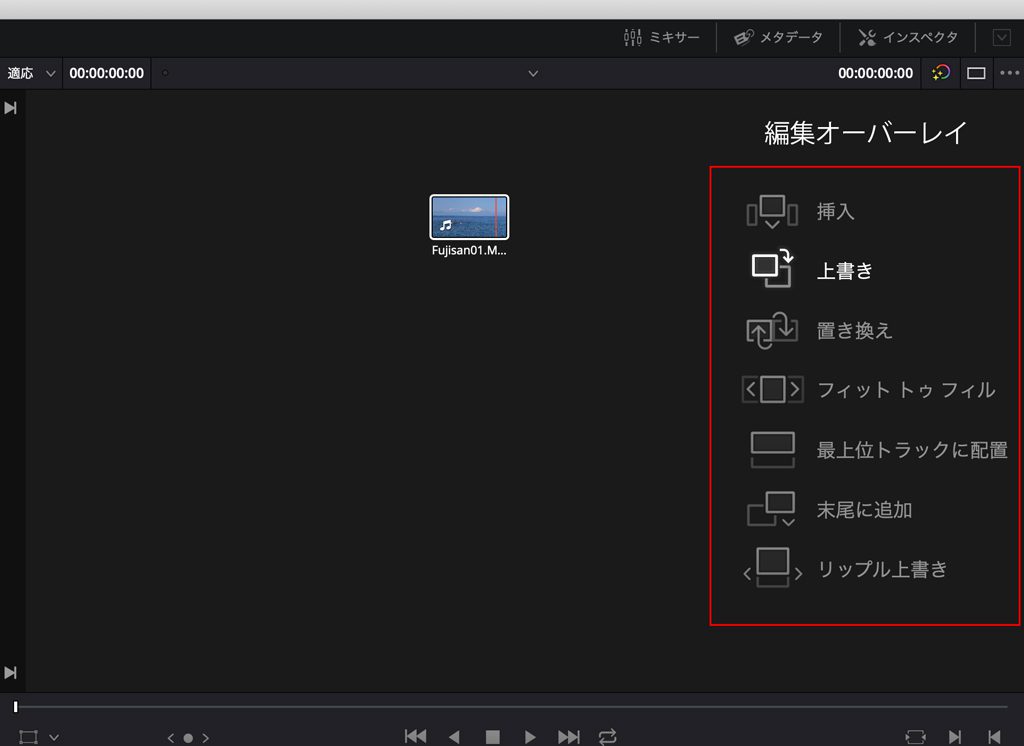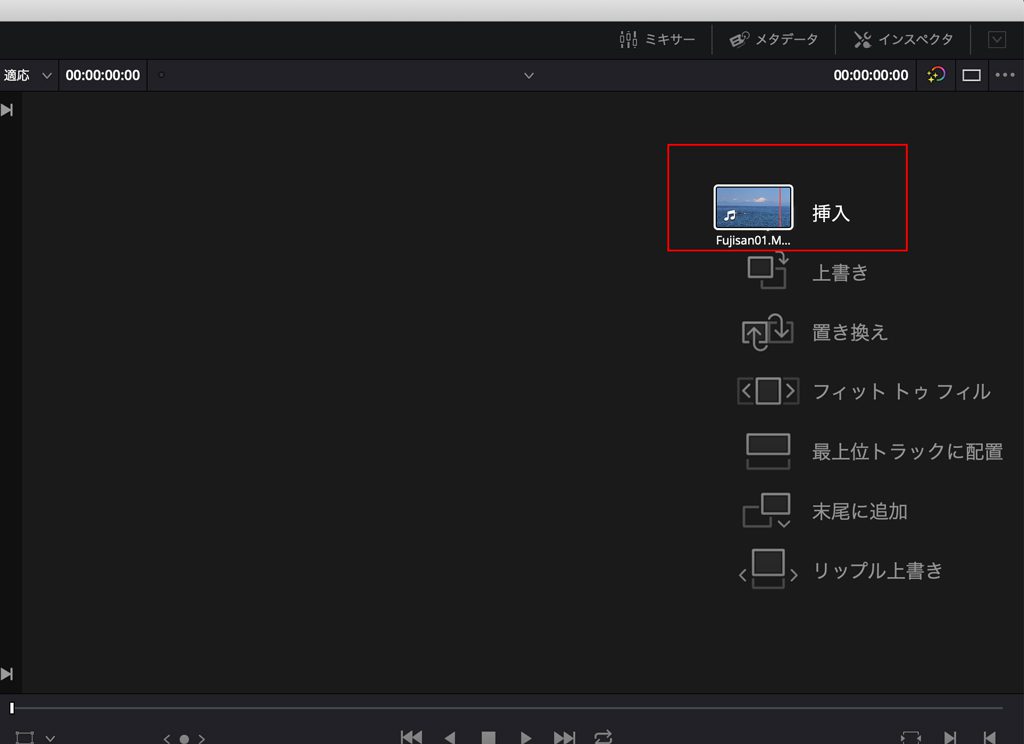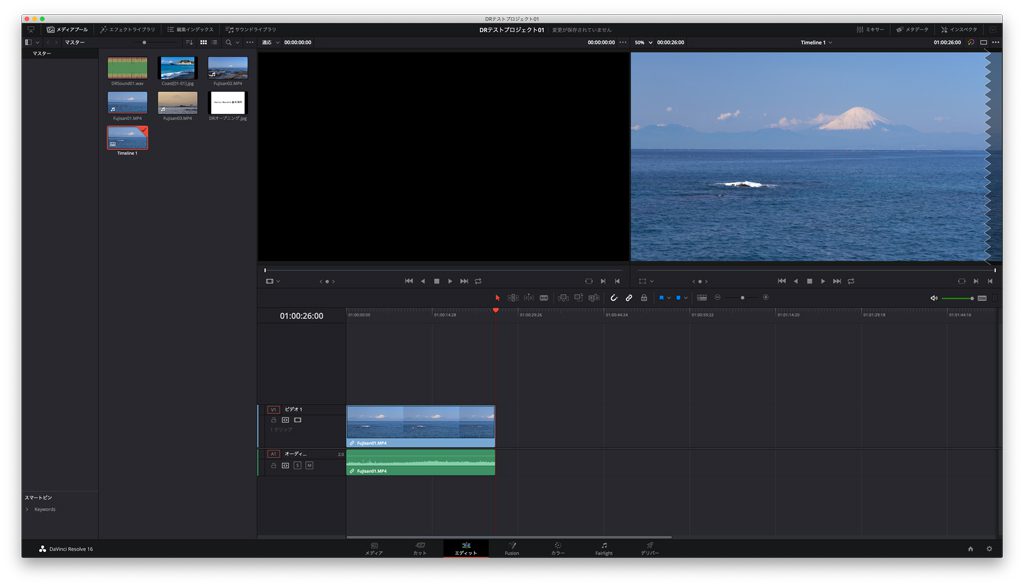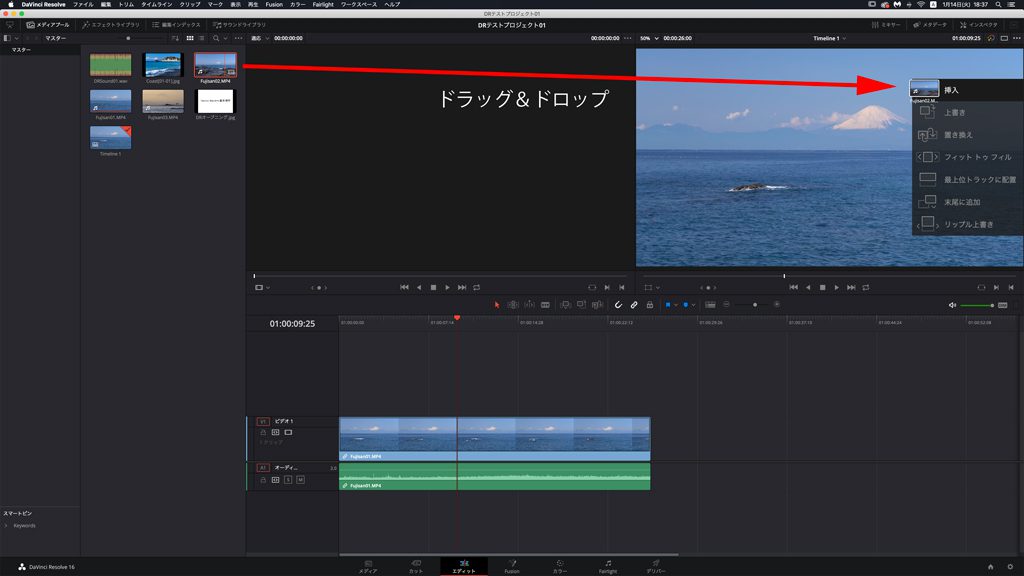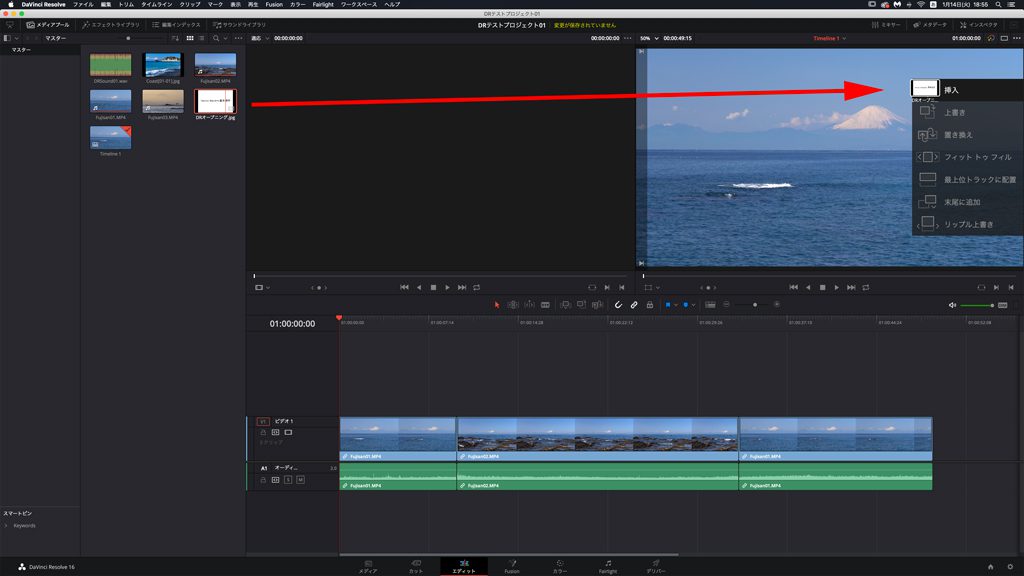DaVinci Resolve 基本操作「編集オーバーレイ」の「挿入」機能を利用したクリップの配置
DaVinci Resolveには、編集を効率的に進めるためのさまざまなツールが用意されており、その中のひとつに「編集オーバーレイ」があります。今回は、この「編集オーバーレイ」の機能のひとつである「挿入」を活用し、タイムライン上にクリップを的確に配置する方法をご紹介します。これをマスターすれば、より直感的でスピーディーな編集が可能となります。
[この記事の動画]
「エディット」ページにて任意の動画ファイルを選択して画面右側の「タイムラインビューアー」上にドラッグします。
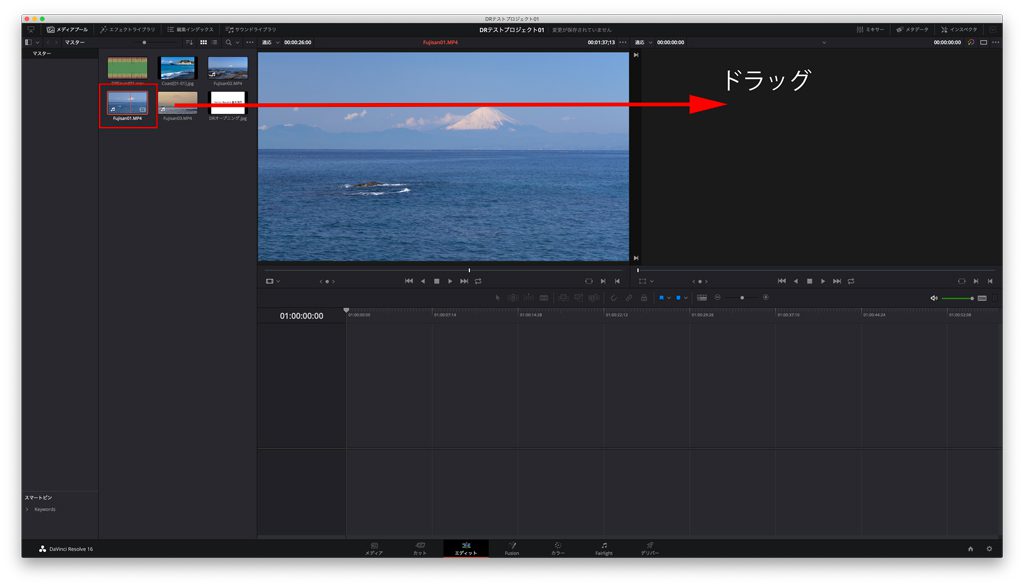
次は「挿入」を使って上で追加したクリップの途中にクリップを挿入してみます。
「再生ヘッド」を移動して次のクリップを挿入したい箇所まで移動します。
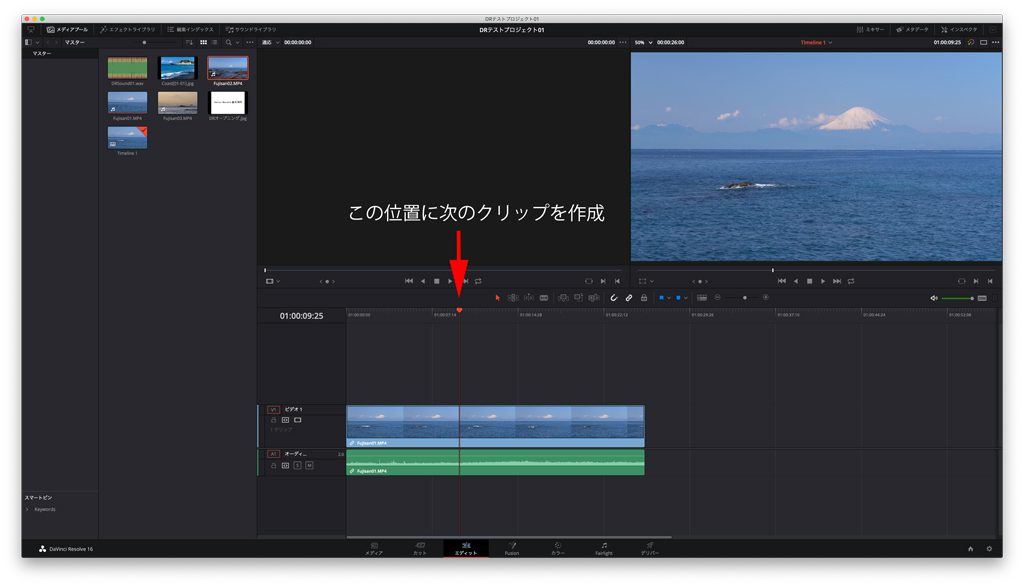
先ほど追加したクリップの間に新しいクリップが挿入されました。
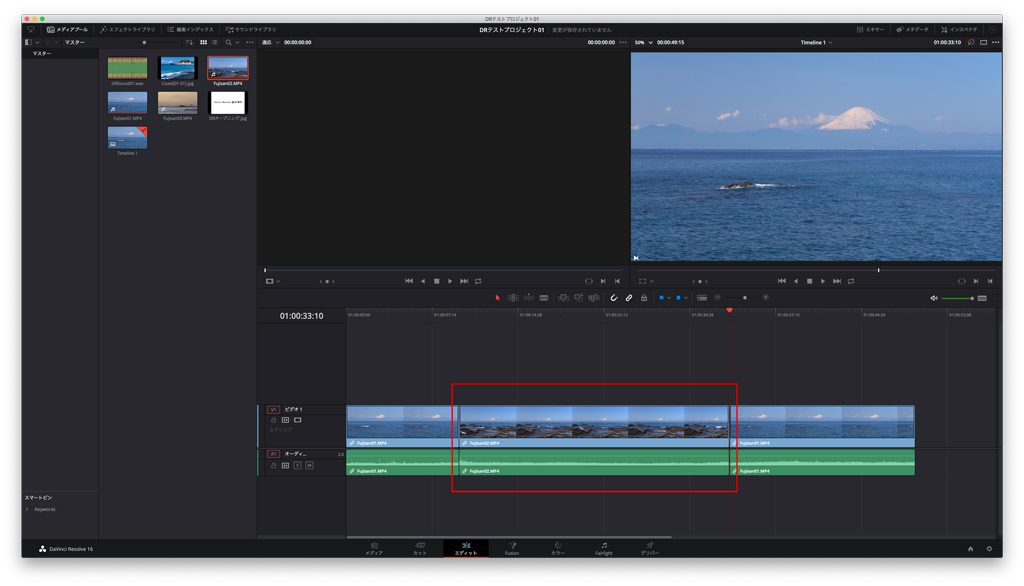
先頭にファイルを追加する場合も同じ手順です。
「再生ヘッド」をタイムラインの先頭に移動します。
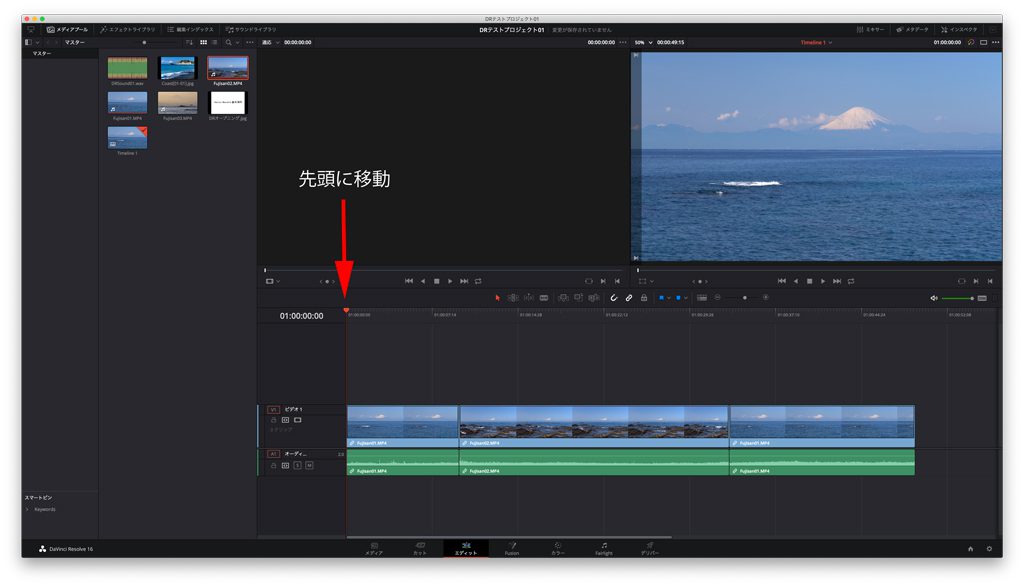
先頭に追加されました。このようにすでにタイムライン上に配置されているファイルをいちいち移動したりする手間を省くことができます。